시스템 정책에 의해 이 장치를 설치할 수 없습니다. 시스템 관리자에게 문의하십시오.
PC에서 새로운 USB 장치를 연결하거나 드라이버를 설치할 때 위와 같은 메시지가 뜨는 경우가 있습니다.
장치의 드라이버를 설치하거나 업데이트할 때 윈도우 자체에서 해당 장치에 대한 최신 드라이버가 있는지 검색을 하는데 드라이버의 문제일 수도 있고 회사 같은 경우 의도적으로 USB 장치를 인식하지 못하게 제한하는 경우도 있습니다.
윈도우 시스템 또는 하드웨어 문제가 아니라면 ‘시스템 정책에 의해 이 장치를 설치할 수 없습니다. ‘ 문제를 로컬 그룹 정책 편집기를 이용해 해결할 수 있습니다.
튜토리얼 환경 : 윈도우10 / 윈도우11
시스템 정책에 의해 이 장치를 설치할 수 없습니다. 해결하기
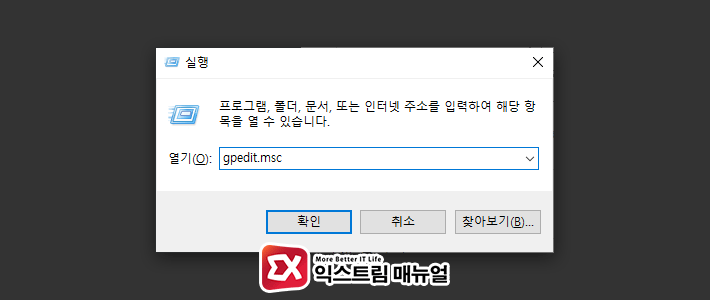
- 키보드 단축키 Windows + R을 눌러 실행창을 띄웁니다.
gpedit.msc를 입력해 로컬 그룹 정책 편집기를 실행합니다.
※ 홈 에디션은 gpedit.msc를 실행할 수 없기 떄문에 설치를 해야합니다.
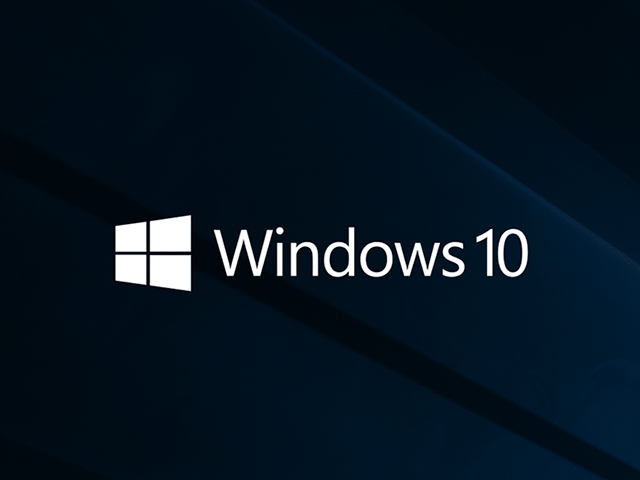
윈도우10 홈 gpedit.msc, secpol.msc 한글 설치 방법
윈도우10을 사용하면서 사용자에 맞게 최적화를 진행하려면 로컬그룹정책편집기와 로컬보안정책을 필요로 합니다. 로컬그룹정책편집기(gpedit.msc)와 로컬보안정책(secpol.msc)는 윈도우 프로 버전 이상에서 지원되는 것으로 윈도우10 홈 에디션 같은 경우에는 사용할 수가 없는데요. 이러한 불편함을 해소하기 위해 이전 포스트에서 로컬그룹정책편집기를 윈도우 홈 에디션에서 사용할 수 있는 방법에 대해 알아봤는데 이 방법으로 gpedit.msc와 secpol.msc를 설치한 경우 윈도우가 한글판이라고 해도 영문으로 실행되어 설정에 불편함이
extrememanual.net
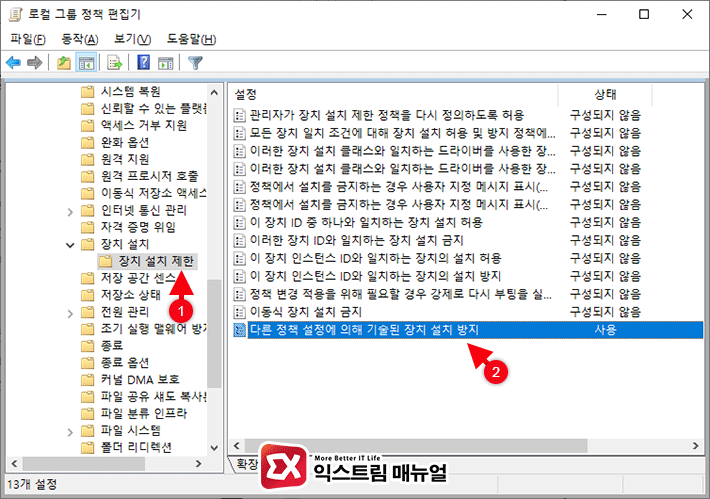
- 로컬 그룹 정책 편집기 메뉴에서 컴퓨터 구성 > 관리 템플릿 > 시스템 > 장치 설치 > 장치 설치 제한을 차례대로 선택해 이동합니다.
- 장치 설치 제한 정책 리스트에서 에서 ‘구성되지 않음’으로 되어 있지 않고 사용 또는 사용 안 함으로 되어 있는 설정을 더블 클릭합니다.
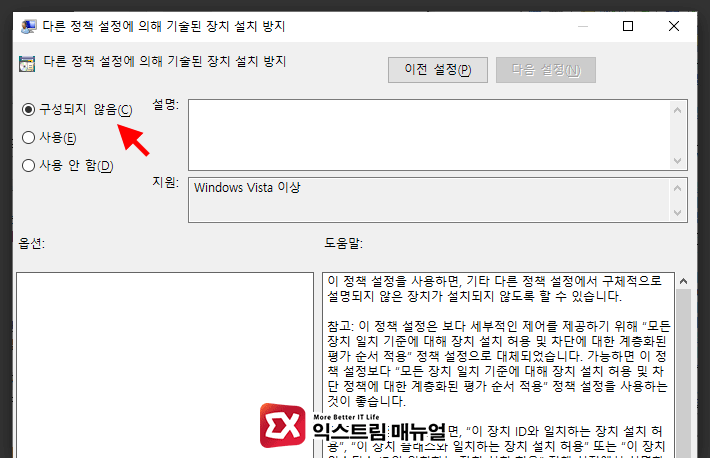
- 다른 정책 설정에 의해 기술된 장치 설치 방지 옵션을 ‘구성되지 않음’으로 변경합니다.
- 윈도우를 재부팅해서 적용합니다.
로컬 그룹 정책 편집기 설정으로 해결되지 않거나 윈도우 홈 에디션에서 gpedit.msc를 설치할 여건이 안되는 경우 레지스트리 편집기를 이용해서 적용할 수도 있습니다.
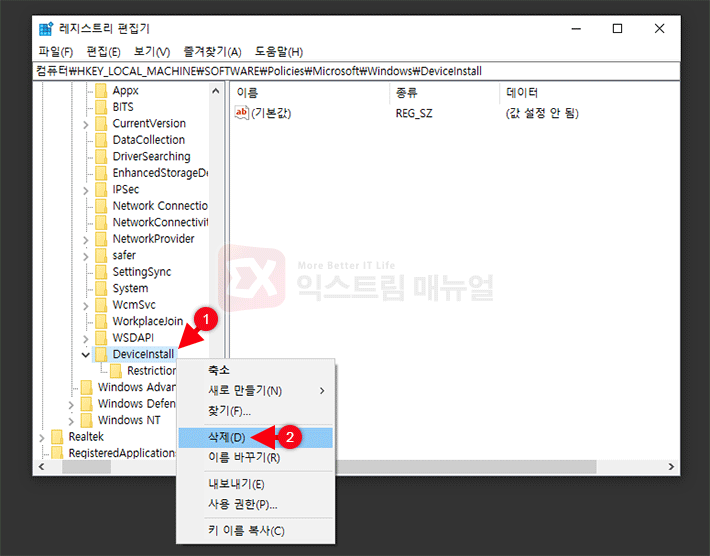
- 키보드 단축키 Windows + R을 눌러 실행창을 띄웁니다.
regedit을 입력해 레지스트리 편집기를 실행합니다.컴퓨터\HKEY_LOCAL_MACHINE\SOFTWARE\Policies\Microsoft\Windows경로로 이동합니다.- Windows 키 하위에
DeviceInstall\Restrictions키가 존재할 경우 장치 설치 방지가 적용되어 있으므로 DeviceInstall 키를 선택 후 삭제합니다. - 윈도우를 재부팅해서 적용합니다.



